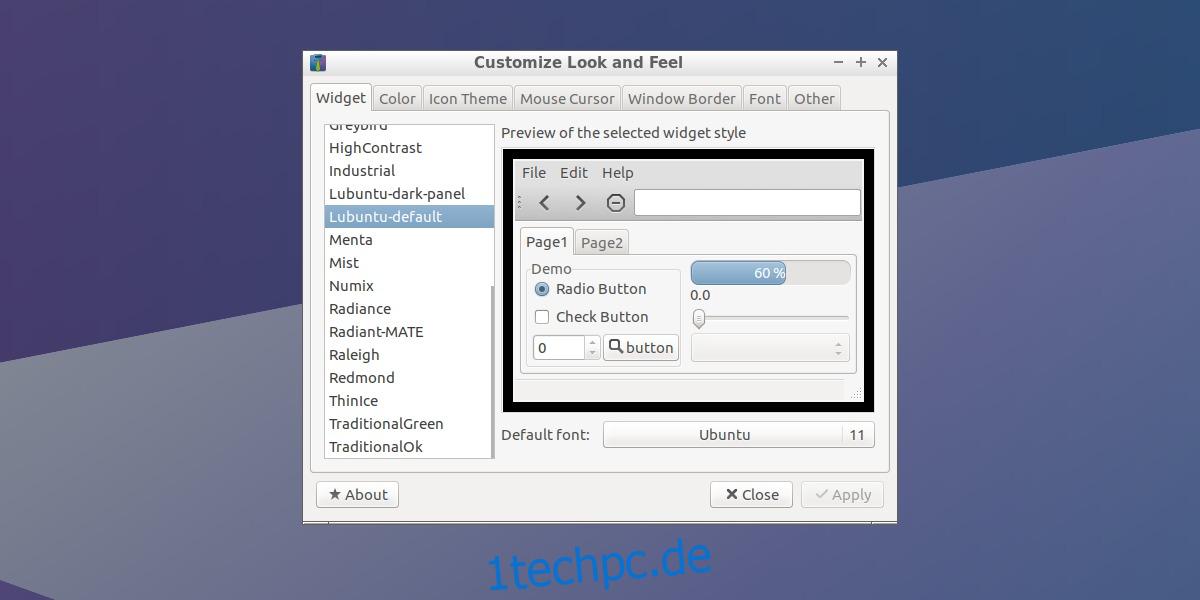Die LXDE-Desktopumgebung ist einer der besten Linux-Desktops, wenn Sie einen PC mit geringen Ressourcen verwenden. Zugegeben, alle leichten Desktops da draußen streben danach, für Maschinen mit geringen Ressourcen gut zu sein. LXDE ist jedoch der unangefochtene König. Wieso den? Im Gegensatz zu anderen leichten Desktops kann LXDE Benutzern ein modernes, elegantes Erlebnis mit weniger als 256 MB RAM und einem Pentium 4 bieten. Davon abgesehen gibt es noch viel mehr zu lieben, über das nicht gesprochen wird. Hauptsächlich: die Freiheit, den LXDE-Desktop anzupassen. Andere leichtgewichtige ermöglichen Anpassungen, aber nicht annähernd auf dem Niveau von LXDE.
Inhaltsverzeichnis
GTK-Design
Wie viele Desktop-Umgebungen macht LXDE intensiven Gebrauch von GTK. Infolgedessen sind die Widgets und das Panel mit GTK-Designs thematisiert. Leider verwendet LXDE GTK3 (die neueste Version des GTK-Toolkits) nicht, sodass Benutzer mit den alten GTK2-Designs festhalten. Keine Sorgen machen! Nur weil das Toolkit alt ist, heißt das nicht, dass die Themes auch alt aussehen!
Es gibt Dutzende großartiger GTK2-Designs für den LXDE-Desktop. Laden Sie sie hier herunter gnome-look.org, und xfce-look.org.
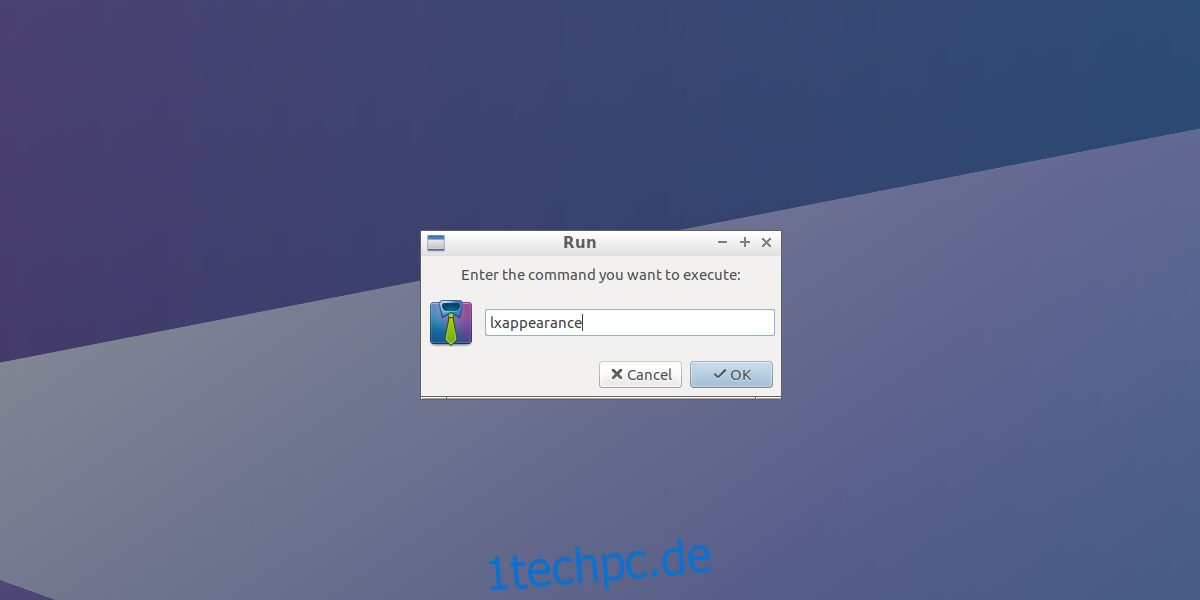
Um das standardmäßige GTK2-Design auf dem LXDE-Desktop zu ändern, müssen Sie LXAppearance öffnen. Es gibt zwei Möglichkeiten, dies zu öffnen, aber der schnellste Weg, diese App zu starten, besteht darin, sie mit dem Launcher zu öffnen. Drücken Sie ALT + F2, geben Sie „lxappearance“ ein und drücken Sie die Eingabetaste.
Innerhalb von LXAppearance ist der GTK2-Designbrowser die Standardseite. Blättern Sie durch die Liste und wählen Sie ein Thema aus, das zu Ihnen passt. Nachdem Sie ein Thema ausgewählt haben, klicken Sie auf „Anwenden“.
Window-Manager-Design
Wie viele Desktop-Umgebungen verfügt LXDE über einen Fenstermanager. Im Gegensatz zu anderen Desktops erstellt LXDE jedoch keinen eigenen Fenstermanager. Stattdessen verwenden sie einen sehr beliebten, leichten Fenstermanager: Openbox. Der Vorteil davon ist, dass LXDE-Benutzer den Desktop und die Fenstermanager unabhängig voneinander gestalten können.
Das Ändern von Openbox-Designs auf LXDE kann auf zwei Arten erfolgen. Die erste Möglichkeit besteht darin, ein Thema in LXAppearance auszuwählen. Die zweite (bessere) Möglichkeit besteht darin, Obconf, das Openbox-Konfigurationstool, zu öffnen.
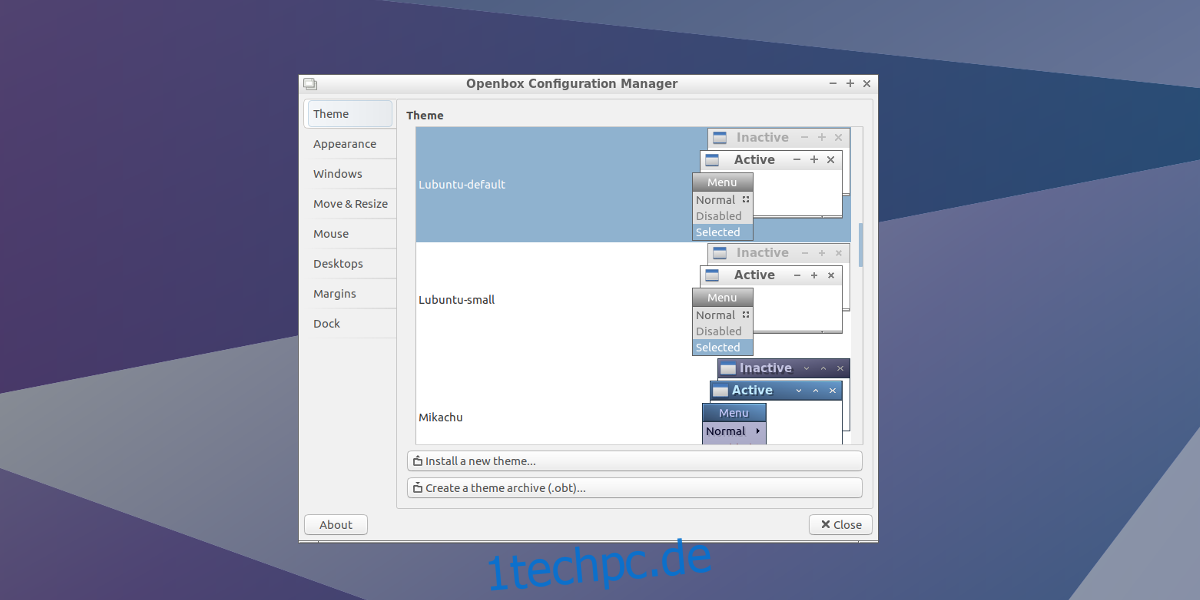
Starten Sie Obconf, indem Sie ALT + F2 drücken, „obconf“ eingeben und die Eingabetaste drücken.
Scrollen Sie durch die Themenliste und Openbox ändert sich sofort. Installieren Sie neue Designs, indem Sie auf „Neues Design installieren“ klicken.
Laden Sie neue Openbox Window Manager-Designs unter herunter box-look.org.
Symbole
Es versteht sich von selbst, aber Symbole können einen Desktop machen oder zerstören. Aus diesem Grund ist es wichtig, ein gutes Thema für die Verwendung mit Ihrem Desktop auszuwählen. Leider hat LXDE einen ziemlich langweiligen Satz von Standardsymbolen. Die Option zum Ändern von Symbolsätzen in LXDE befindet sich wiederum in LXAppearance. Klicken Sie in LXAppearance auf die Registerkarte „Symbole“. Sehen Sie sich die Liste an und klicken Sie auf ein Thema, das zu Ihnen passt.
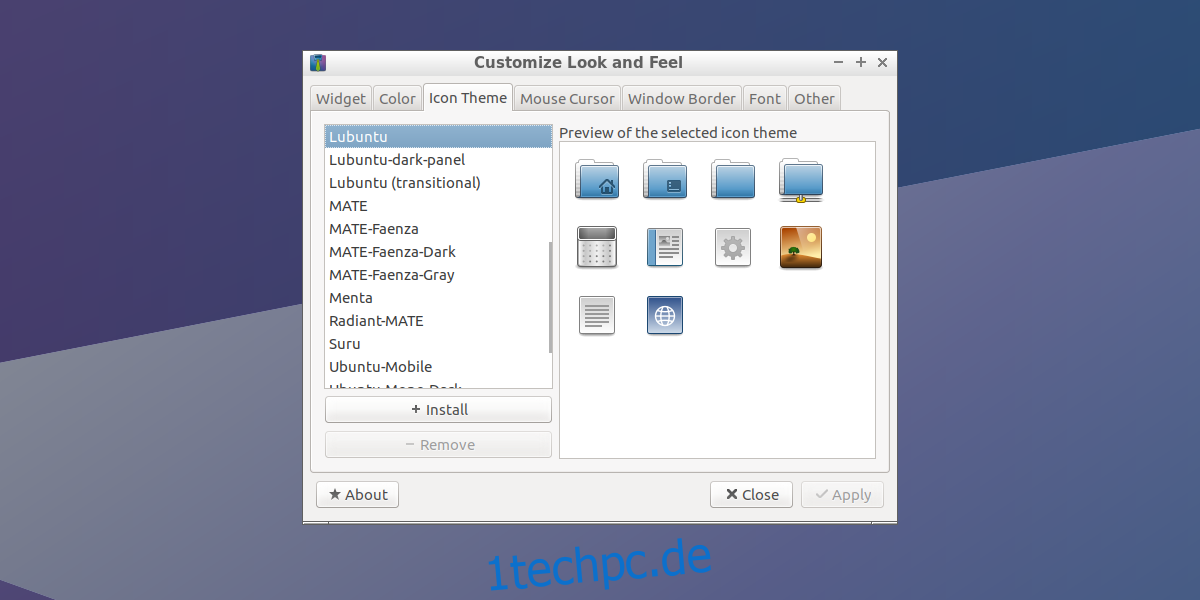
Probieren Sie es aus, um neue Symboldesigns herunterzuladen Hier, und Hier.
Mauszeiger
Nicht zufrieden mit dem Aussehen des Mauszeigers in LXDE? Keine Sorgen machen! Wie andere kosmetische Dinge im LXDE-Desktop ist es veränderbar. Rufen Sie mit dem Launcher den Einstellungsbereich auf. Öffnen Sie es mit ALT + F2, geben Sie „lxappearance“ ein. So ziemlich alle kosmetischen Optionen befinden sich im LXAppearance-Bereich.
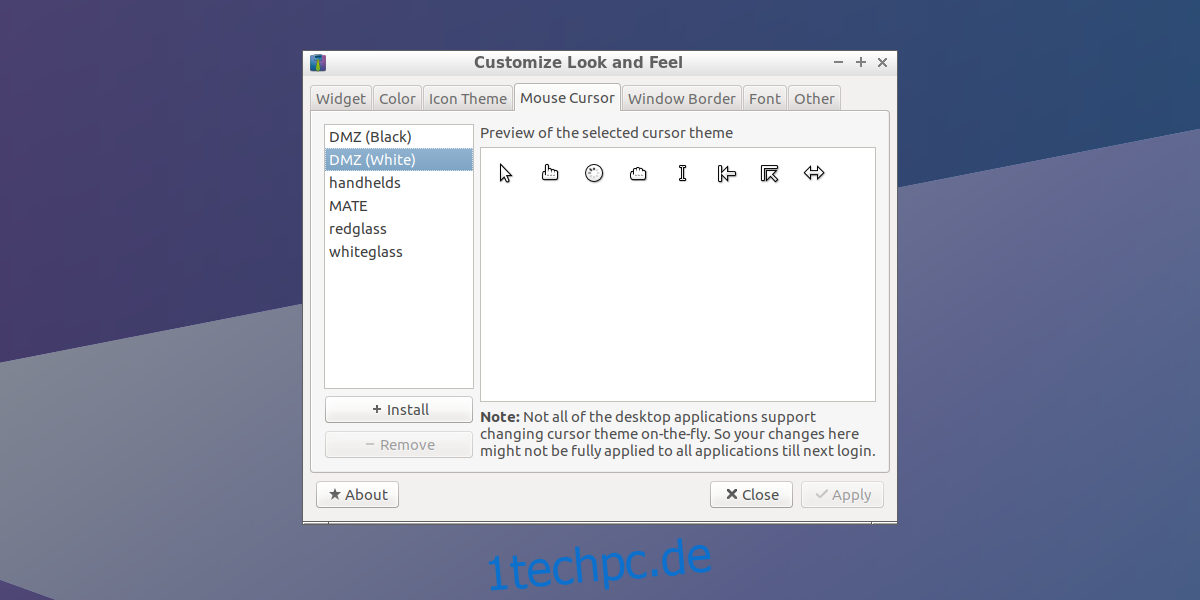
Suchen Sie in der Darstellungs-App nach der Registerkarte Mauszeiger und klicken Sie darauf. Dieser Bereich enthält alle individuellen Mausdesigns, die Sie verwenden können. Finden Sie ein Cursordesign, das Ihnen gefällt, und klicken Sie darauf, um es anzuwenden. Denken Sie daran: Einige Programme sind sehr stur und weigern sich sofort, das neue Cursor-Design zu verwenden. Um sicherzustellen, dass alles das neue Cursordesign vollständig verwendet, starten Sie Ihren PC neu.
Fügen Sie LXDE neue Cursordesigns hinzu, indem Sie auf „+Installieren“ klicken.
Cursordesigns stehen zum Download zur Verfügung Hier.
Schriftarten
Ob Sie es glauben oder nicht, aber Schriftarten sind ein wesentlicher Bestandteil der Verwendung eines Betriebssystems. Haben Sie gute Schriftarten? Alles ist einfacher zu lesen und die Benutzeroberfläche sieht gut aus. Haben Sie schlechte Schriftarten? Alles sieht schrecklich aus, es ist schwer zu lesen und die Verwendung des Betriebssystems ist eine schreckliche, unangenehme Erfahrung.
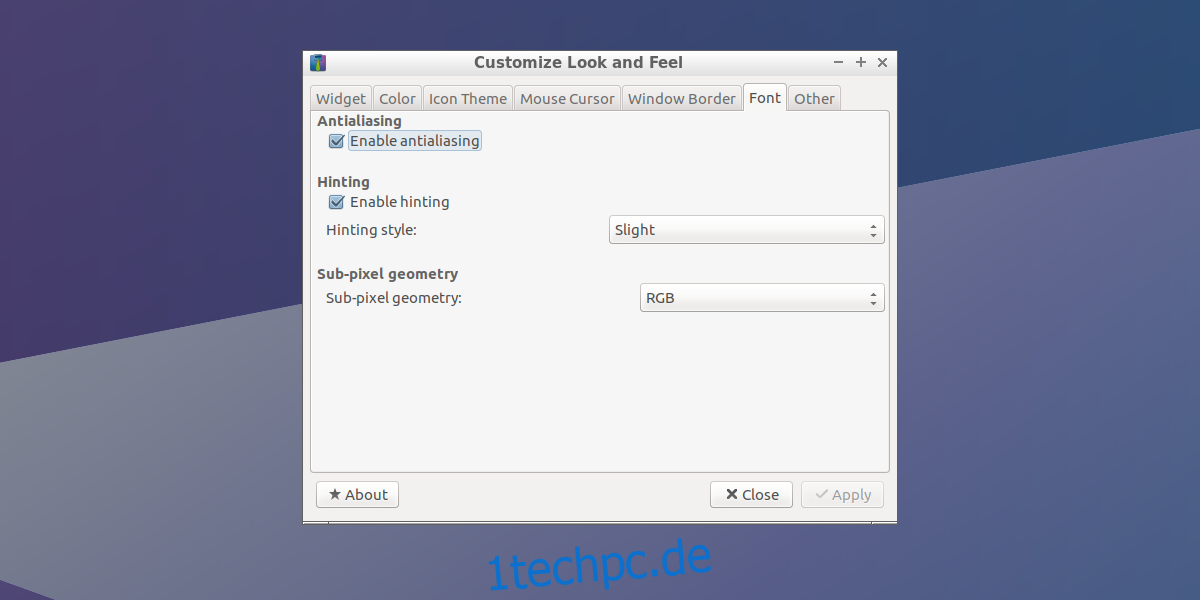
Wie bei jeder Desktop-Umgebung sind die Schriftarten anpassbar. Um zu den Schriftarteinstellungen in LXDE zu gelangen, suchen Sie in LXAppearance nach der Registerkarte Schriftart. Im Bereich Schrifteinstellungen können Sie keine einzelnen Schriftarten auswählen. Glücklicherweise beziehen sich die Schriftarteinstellungen, die die meisten Leute ändern möchten, auf das Rendern.
Aktivieren oder deaktivieren Sie die Anti-Aliasing-Einstellungen für Schriftarten, indem Sie auf das Kontrollkästchen neben „Anti-Aliasing aktivieren“ klicken. Ändern Sie außerdem die Hinting-Einstellungen unter „Hinweise“ und die Subpixel-Geometrie unter „Subpixel-Geometrie“.
Tafel
LXDE hat ein Panel. Das Panel ist als lxpanel bekannt und sehr erweiterbar. Um die Panel-Einstellungen zu ändern, klicken Sie mit der rechten Maustaste auf das Panel selbst und wählen Sie die Option „Panel-Einstellungen“.
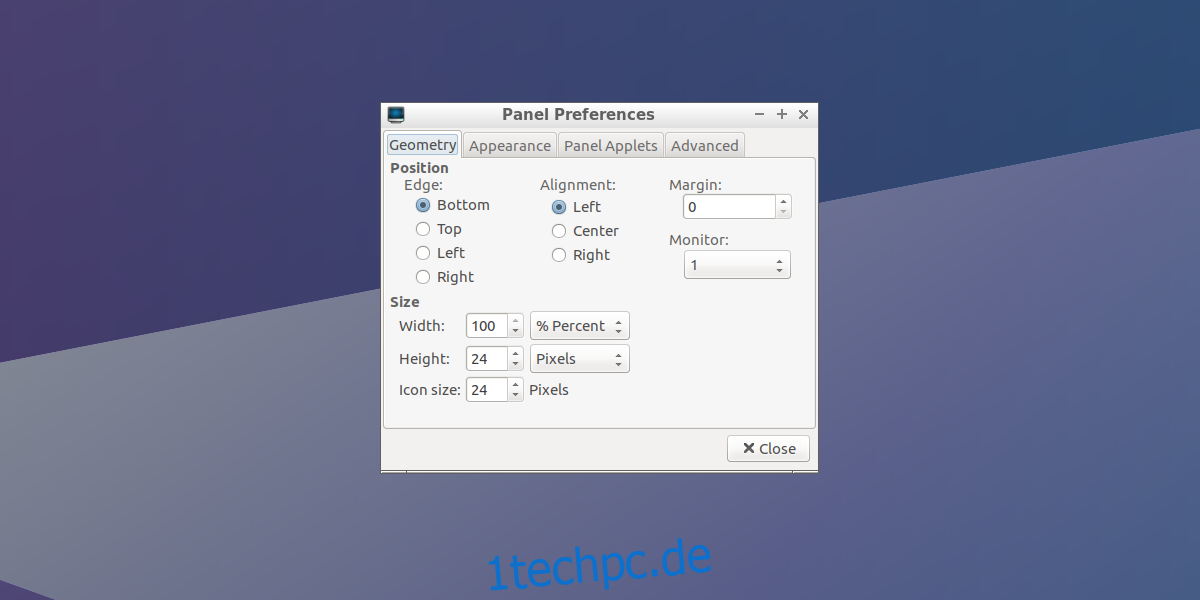
Innerhalb des Panel-Einstellungsbereichs gibt es viele verschiedene Dinge zu tun. Benutzer können die Position, Ausrichtung und Größe des Bedienfelds unter „Geometrie“, die Darstellungseinstellungen für das Bedienfeld unter „Aussehen“ ändern und dem Bedienfeld selbst unter „Bedienfeld-Applets“ neue Elemente hinzufügen.
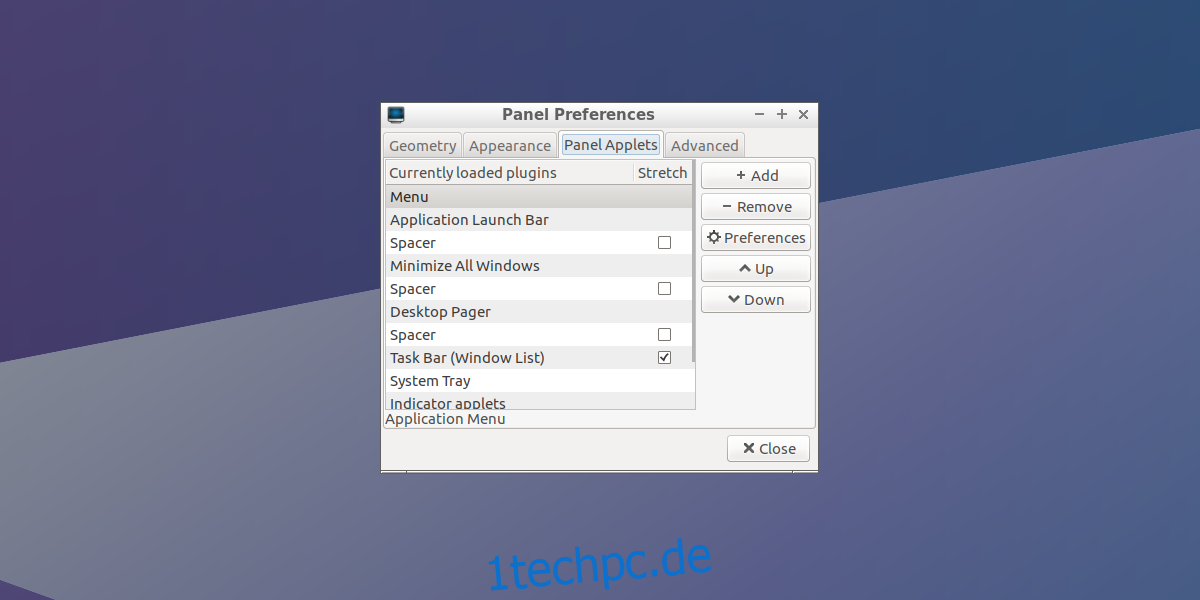
Fügen Sie dem Bedienfeld neue Elemente hinzu, indem Sie auf die Registerkarte „Bedienfeld-Applets“ klicken und dann „Hinzufügen“ auswählen, um ein neues Element hinzuzufügen. Darüber hinaus können Benutzer einzelne Elemente aus dem Panel entfernen, indem sie ein Applet auswählen und dann auf „Entfernen“ klicken. Greifen Sie auf individuelle Applet-Einstellungen zu, indem Sie ein Applet auswählen und auf die Schaltfläche „Einstellungen“ klicken.
Platzieren Sie ein neues Bedienfeld auf dem LXDE-Desktop, indem Sie mit der rechten Maustaste auf das aktuelle Bedienfeld klicken und dann die Schaltfläche „Neues Bedienfeld erstellen“ auswählen. Benutzer können ein Panel auch mit der Schaltfläche „Dieses Panel löschen“ entfernen.
Fazit
LXDE ist ein großartiger Desktop, insbesondere für diejenigen, die durch alternde, leistungsschwache Hardware eingeschränkt sind. Nur weil es auf altem Zeug gut läuft, heißt das jedoch nicht, dass dies der einzige Anwendungsfall ist! Da die LXDE-Desktop-Umgebung so erweiterbar ist, bietet sie ein perfektes Computererlebnis für diejenigen, die es lieben, sich anzupassen.
Wenn Sie alle anderen leichtgewichtigen Desktops ausprobiert haben und festgestellt haben, dass die Anpassungsoptionen fehlen, versuchen Sie es mit diesem! Sie werden es nicht bereuen!